
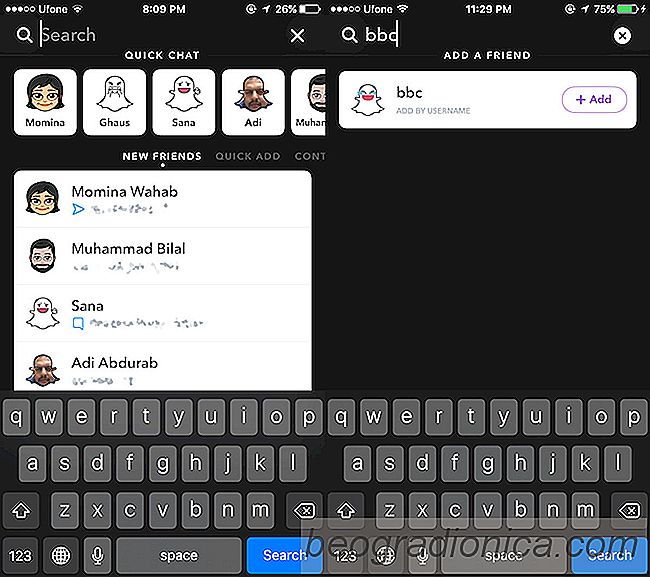
Følger nogen på Snapchat er meget ligesom at følge nogen på Twitter. Der er ingen 'godkendelse' proces involveret. Facebook og LinkedIn har begge noget lignende. Du kan følge nogen på Facebook og LinkedIn og se alle deres offentlige indlæg i dit feed. På samme måde kan du følge nogen på Snapchat og se deres historie. De behøver ikke nødvendigvis at følge dig tilbage, dvs. tilføje dig som en ven. Du kan ikke sende dem en privat besked, medmindre de tilføjer dig igen.
Før vi fortæller dig, hvordan du følger nogen på Snapchat, er der en lille smule terminologi, vi skal gøre klart. På Snapchat betyder følgende at tilføje en person som en ven. Vi kalder det følgende, fordi det er tæppebetegnelsen, der bruges af andre populære sociale medier.
Som nævnt tidligere følger følgende på Snapchat: at tilføje dem som en ven. Der er to måder at gøre dette på. Du kan søge efter en person ved hjælp af håndtaget, eller du kan scanne deres Snapcode. Forskellen mellem de to er, at du ikke bare kan få en brugers Snapcode, medmindre de har delt det offentligt eller privat med dig.
Åbn Snapchat og tryk på søgefeltet øverst. Indtast navnet på den person, du vil følge på Snapchat. Du behøver ikke nødvendigvis at kende en persons Snapchat brugernavn, men det vil hjælpe, hvis der er flere personer med samme navn i dine søgeresultater.
Du skal også vide, at der er forskel på en brugerkonto og en udgiverkonto. For eksempel har BBC ikke en Snapchat-konto med navnet BBC. Hvis du skriver CNN i søgelinjen selv, finder den CNN-kontoen, der er en udgiverkonto. Snapchat vil fortælle dig, om en konto er en udgiverkonto, så du ved, hvem du følger. Tryk på knappen 'Tilføj' for at tilføje en konto til din venneliste.
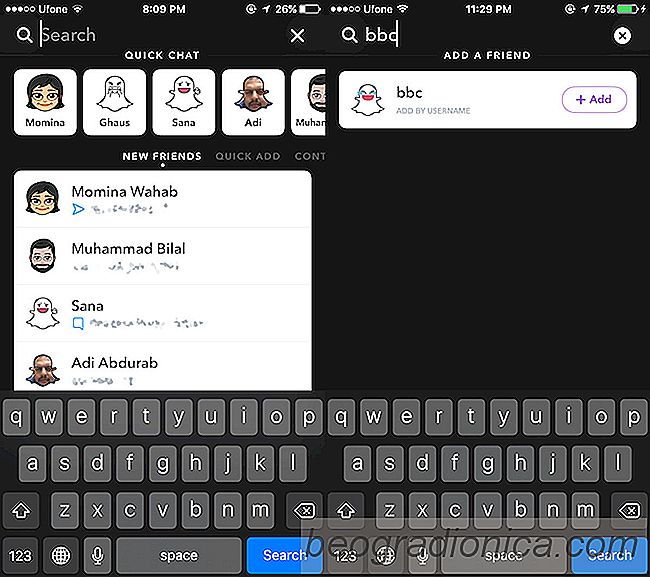
![Sådan deaktiverer du berøringsindgang på din Android-telefon [No-root]](http://beogradionica.com/img/android-2017/how-to-disable-touch-input-on-your-android-phone-2.jpg)
Sådan deaktiverer du berøringsindgang på din Android-telefon [No-root]
Berøringsskærme har ændret den måde, vi interagerer med telefoner. De er nemmere at bruge, og et fysisk tastatur eller et nummerblok er ikke længere en nødvendighed, hvilket betyder større skærme. En berøringsskærm er god, indtil du ved et fejlagtigt tryk trykker på det. Dette kan ske under et Skype-møde eller når du optager en video.
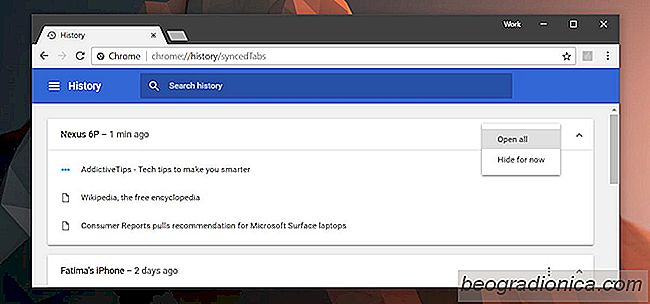
SĂĄdan ĂĄbnes Chrome Mobile Tabs pĂĄ skrivebordet
Vi ved alle, at Chrome fungerer sammen med vores Google-konti for at synkronisere information på tværs af enheder. Oplysningerne, der synkroniseres, omfatter adgangskoder, browserhistorik, bogmærker, formulardata og apps. Brugere har mulighed for at vælge, hvad de synkroniserer; de kan synkronisere alt eller bare selektive data.